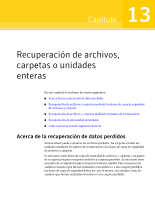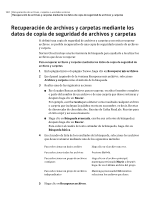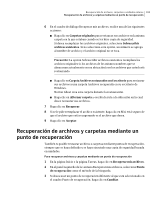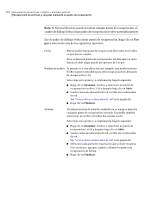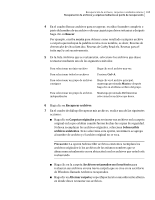Samsung MZ-5PA128B User Manual - Page 180
Mover los puntos de recuperación más recientes para cada, Mover puntos de recuperación
 |
View all Samsung MZ-5PA128B manuals
Add to My Manuals
Save this manual to your list of manuals |
Page 180 highlights
180 Administración de destinos de copia de seguridad Mover su destino de copia de seguridad ■ En el cuadro Nuevo destino de copia de seguridad , escriba la ruta al nuevo destino de copia de seguridad. ■ Haga clic en Examinar para localizar y seleccionar un nuevo destino de copia de seguridad y después haga clic en Aceptar. 5 Seleccione las copias de seguridad definidas que deben usar el nuevo destino de copia de seguridad. Anule la selección de las copias de seguridad definidas que no desee mover. 6 Seleccione Guardar como destino predeterminado de copias de seguridad si desea usar este destino como el destino de copia de seguridad predeterminado para cualquier copia de seguridad nueva que se defina en el futuro. 7 Haga clic en Aceptar. 8 Para mover puntos de recuperación existentes al nuevo destino de copia de seguridad, seleccione Mover puntos de recuperación y, a continuación, realice una de las siguientes acciones: ■ Seleccione Mover los puntos de recuperación más recientes para cada copia de seguridad y eliminar el resto. ■ Seleccione Mover todos los puntos de recuperación al nuevo destino. 9 Si tiene datos de copia de seguridad de archivos y carpetas que desee mover al nuevo destino de copia de seguridad, haga clic en Mover datos de copia de seguridad de archivos. La opción Mover datos de copia de seguridad de archivos no está disponible si no se encuentra ningún dato de copia de seguridad de archivos ni carpetas en el destino de copia de seguridad original. 10 Haga clic en Aceptar.